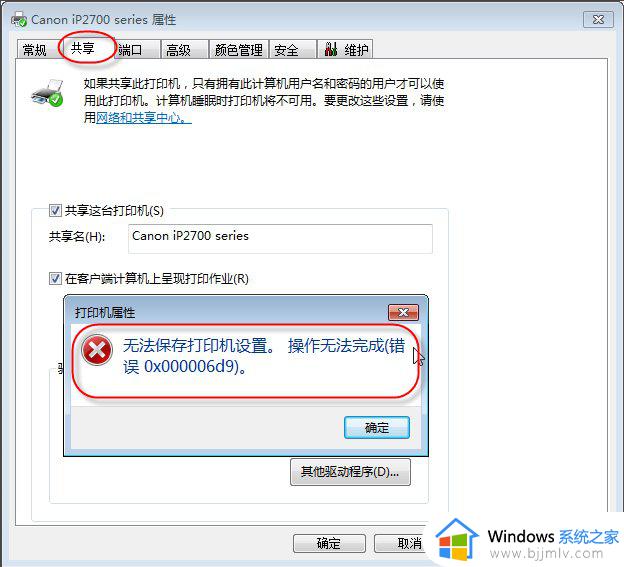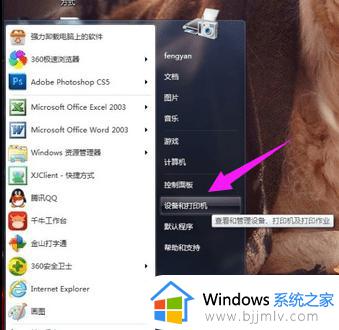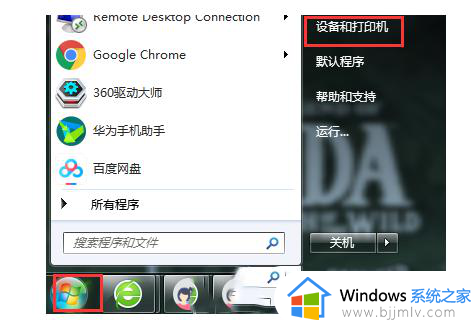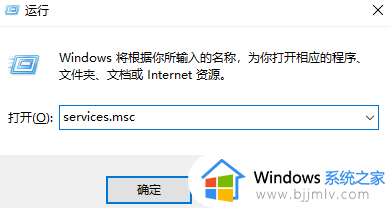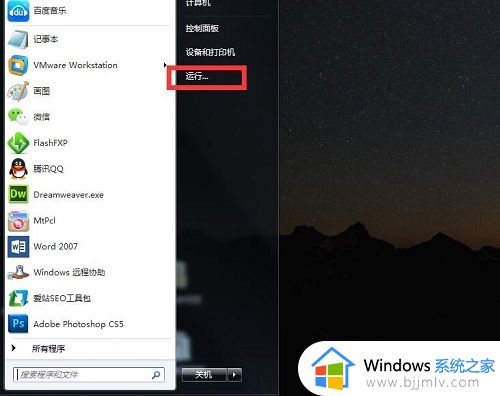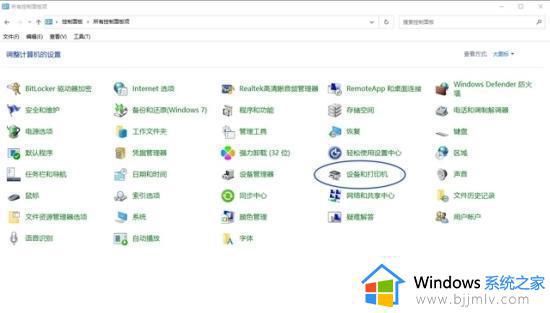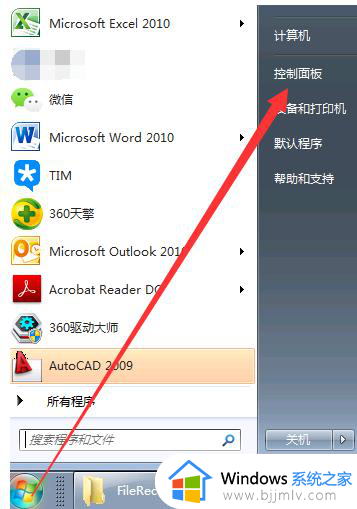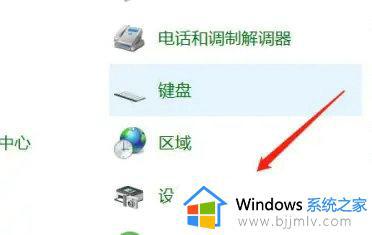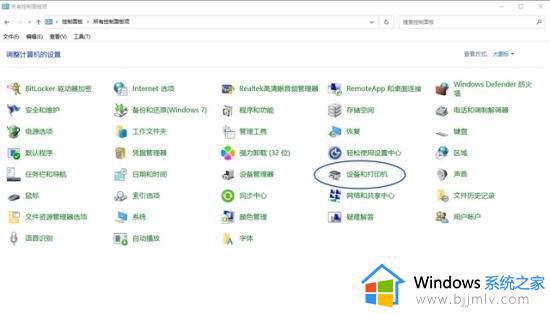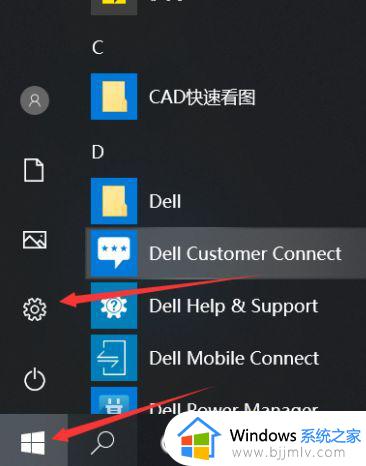win7系统打印机不能打印怎么办 win7电脑无法使用打印机打印如何解决
更新时间:2023-12-06 14:42:13作者:jkai
在办公室或家庭办公室中,打印机是不可或缺的设备之一。然而,有时我们会遇到打印机无法打印的问题,这可能会给我们的工作带来不便,就比如我们如果遇到win7系统打印机不能打印怎么办呢?下面小编就教大家win7电脑无法使用打印机打印如何解决,快来一起看看吧,希望对你有帮助。
具体方法:
1、点击左下角的开始菜单,在打开的页面中点击设备和打印机功能。
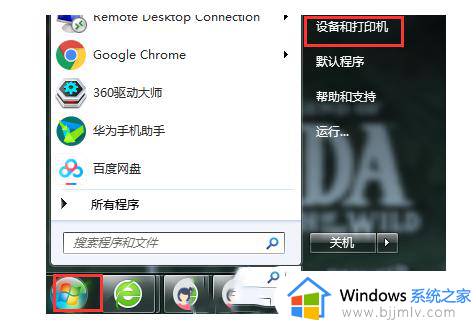
2、在打开的打印机页面中,然后点击有问题的打印机。在出现的窗口中,点击【疑难解答】功能。
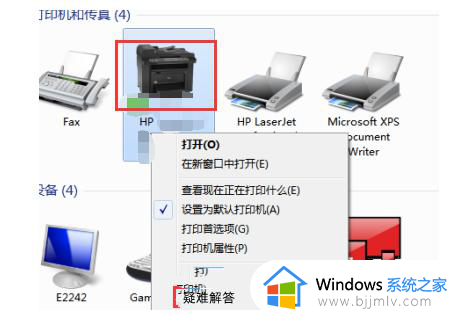
3、然后等待系统自动检测打印机驱动的问题。
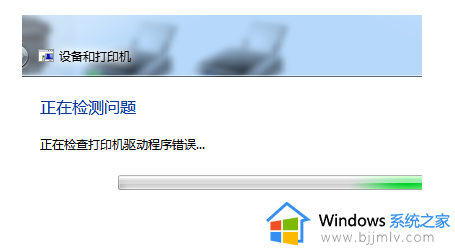
4、等待检测完成后,点击【应用此修复程序】功能。
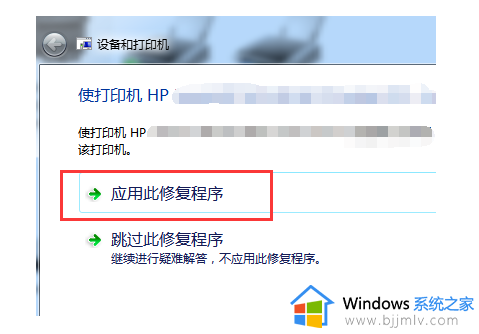
5、当系统提示疑难解答已完成,下方显示已修复即可。
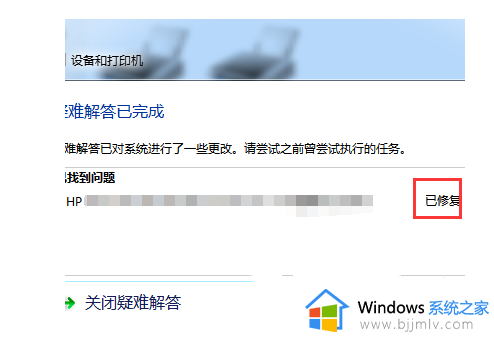
以上全部内容就是小编带给大家的win7电脑无法使用打印机打印解决方法详细内容分享啦,还不清楚的小伙伴就快点跟着小编一起来看看吧,希望可以有效的帮助到你。